怎么退出放大镜模式
更新时间:2023-12-12 09:43:23作者:xiaoliu
放大镜模式是一种非常实用的电脑辅助功能,可以帮助视力有问题的人更清晰地看到屏幕上的内容,有时我们可能需要退出放大镜模式或关闭电脑的放大镜功能。怎么退出放大镜模式呢?如何关闭电脑的放大镜功能呢?在本文中我们将为您详细介绍这两个问题的解决方法。无论您是出于个人需求还是出于他人需求,掌握这些技巧都将对您的电脑使用体验产生积极影响。
具体步骤:
1.首先我们需要准备一台电脑,然后我们把电脑开机。找到电脑显示页面中左下角的“开始”按钮。

2.我们找到“开始”按键后,直接点开。然后在电脑所显示的页面里边找到“控制面板”,然后我们点击进去。
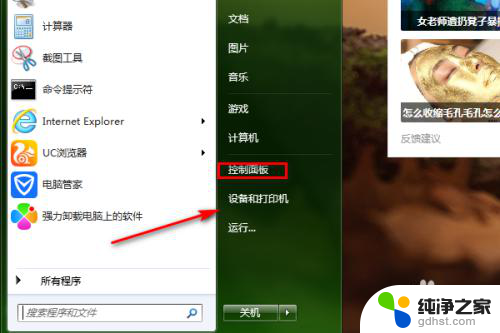
3.我们点进“控制面板”之后,在电脑屏幕显示的页面上找到“轻松访问中心”,然后点击进去。
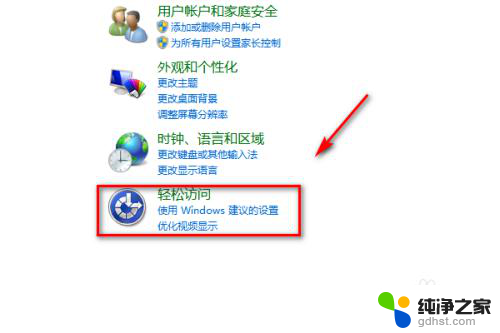
4.然后我们能看到“使计算机更易于查看”直接点击进去将“启动放大镜”的勾选取消,点击“确定”这样就可以了。
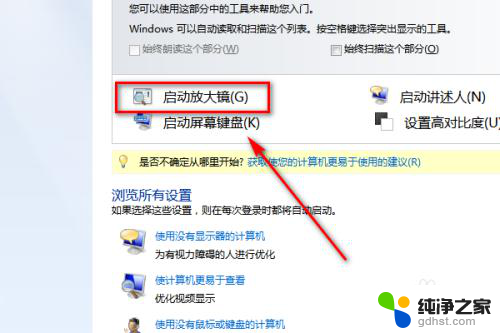
以上是退出放大镜模式的方法,请按照这些步骤解决问题,希望能对您有所帮助。
- 上一篇: 摄像头被占用怎么回事
- 下一篇: 电脑的护眼模式怎么打开
怎么退出放大镜模式相关教程
-
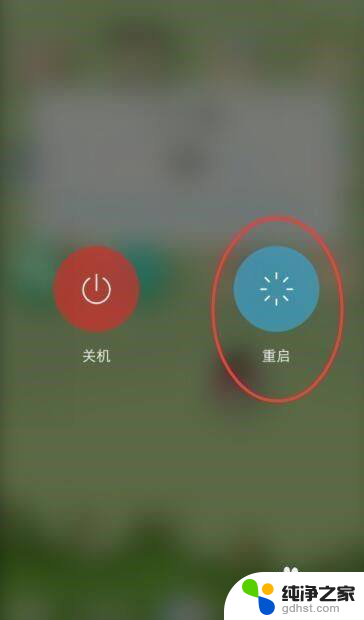 vivo手机安全模式怎么退出去
vivo手机安全模式怎么退出去2024-03-23
-
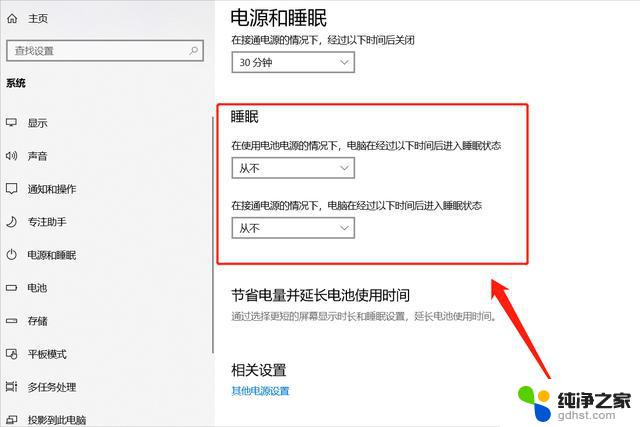 电脑进入休眠模式怎么退出
电脑进入休眠模式怎么退出2024-02-06
-
 word如何退出安全模式
word如何退出安全模式2024-02-11
-
 电脑如何退出节电模式黑屏
电脑如何退出节电模式黑屏2024-03-13
电脑教程推荐
- 1 电容麦连接声卡没声音
- 2 word文档中的回车键箭头怎么消除
- 3 如何让电脑玩游戏不卡
- 4 excel筛选不能用怎么办
- 5 文件怎么批量修改后缀
- 6 复印机怎么扫描到电脑上
- 7 微信视频怎么没有声音了
- 8 插入u盘在电脑上怎么打开
- 9 文档怎么解除只读模式
- 10 微信登录不了是什么原因